簡單來說即是用你自己的網址來作電郵的地址
舉例你如果申請了一個網域(一般人叫申請了一個網址),例如 "abctesing.com "
你想使用這個名字來做電郵, 例如 info@abctesing.com , hello@abctesting.com
首先要做的是找一個地方, "停泊"你的電郵設定紀錄 (到你申請網址的網頁中修改)
例如你要使用GOOGLE的電郵服務, 你就要先把你abctesing.com中的"MX"紀錄停泊到
GOOGLE的伺服器, 那麼你在GOOGLE申請了電郵服務, 而且你的"MX"記錄已經"停泊"好的話
你就可以在GOOGLE中收發你的電郵了!!
除了GOOGLE, 還有MICROSOFT 及一般坊間的網頁寄存公司, 他們也會有電郵伺服器
但一般來就也是要收費的, 今天為大家介紹的是一個免費的電郵供應服務 "ZOHO"
網址: https://www.zoho.com/
支援POP, IMAP
開始!! GET STARTED
選最右邊的免費選擇 , 可以建立十個免費的用戶 (詳情按圖放大)
如果已有DOMAIN (網域/網址)的話, 就在上面輸入, 沒有的話可以按下方即時申請一個
看圖識字, 填上需要的資料, 完成後按SIGN UP
ZOHO 正在建立你的帳號
再來就是驗證你是否該DOMAIN的擁有人
ZOHO 提供了三個方法供你驗證, 你可以修改你的CNAME紀錄, 更改TXT , 及上傳HTML檔
如果你不清楚以上三個驗證是什麼, 你可以留言給我, 我會盡量幫助你處理
小篇本次是使用CNAME做驗證,各位準備及選擇好需要驗證的方法後, 就到最下方按"驗證"
我在修改CNAME紀錄一分鐘後就按"驗證", 有些伺服器及地區在這裡可能要等一下才可完成
成功後會叫你建立一個"ADMIN" 帳號
教導如何新增用戶
教導如何新增群組
教導如何更改"MX" 紀錄到ZOHO伺服器
教導如何把你的電郵搬遷到你的自己的電郵中 (EMAIL WITH OWN DOMAIN )
最後還會有一個教導你如何使用MOBILE ACCESS (小篇跳過了這一步因此沒紀錄)
現在大家看到的是ZOHO的WEB MAIL 介面 (感覺還不錯吧?? 簡潔易明)
如果大家新增一個網址紀錄, 例如mail.abctesting.com , "停泊"到ZOHO的伺服器
就可以很方便的前住到你的WEB MAIL 登入畫面 (如下圖)
以住GOOGLE, MICROSOFT 也有類似的免費自家制電郵 (Email with own domain)
但現在已經取消了, 在此希望ZOHO 未來不會取消啊!!
謝謝收看 :)
















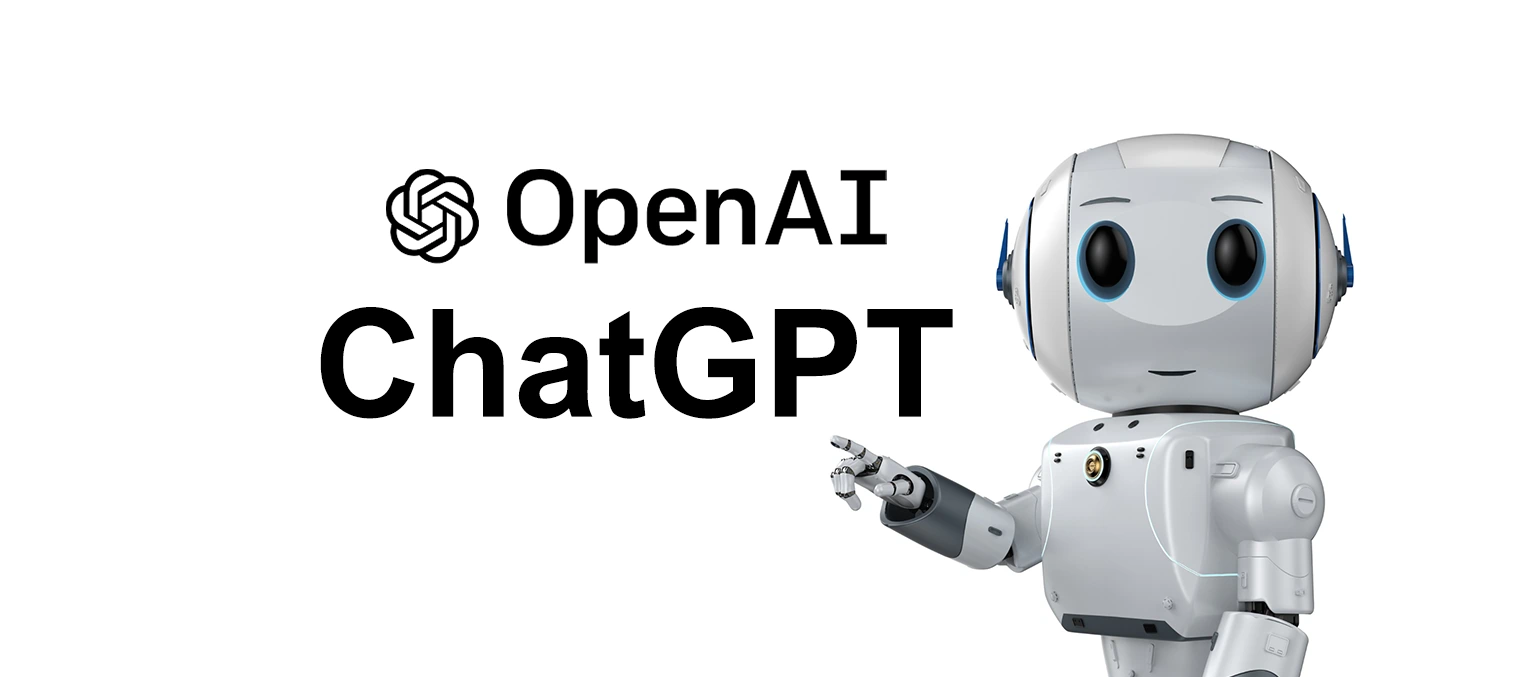



沒有留言:
張貼留言